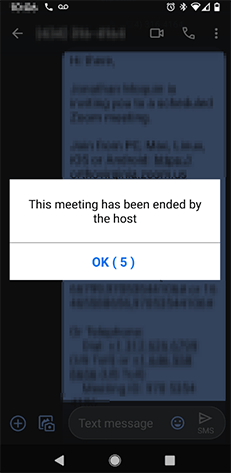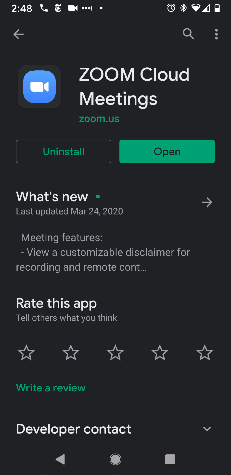Instrucciones – Android
Antes del dia de su visita de video
3
Antes de su visita, debera configurar los ajustes de la aplicacion Zoom para permitir el acceso a camara y microfono en su dispositivo. Vaya a zoom.us/test y haga clic en Unirsea la reunion.
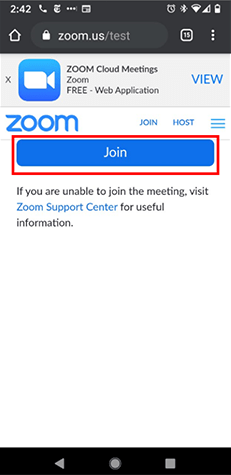
4
Seleccione enlaces abiertos con Zoom. Luego seleccione Establecer para abrir siempre.
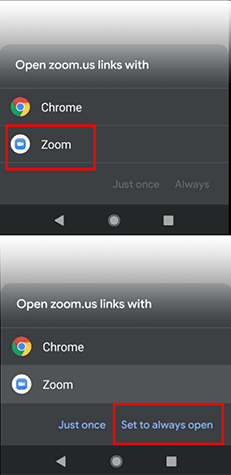
5
Seleccione Abrir enlaces compatibles. Luego seleccione Abrir en esta aplicacion. Luego seleccione Abrir enlaces compatibles.
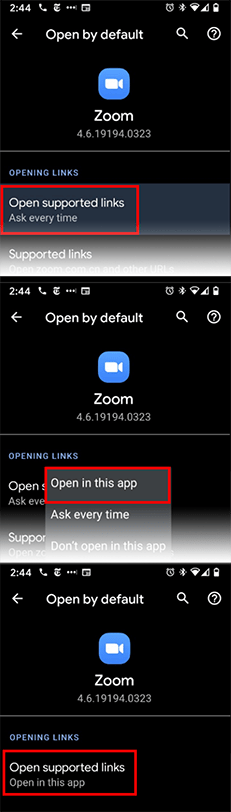
6
Ingrese su nombre y luego seleccione OK.
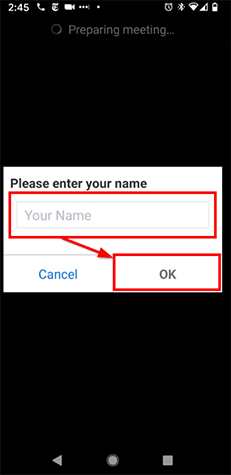
7
Seleccione Lo tengo para dar permiso de Zoom al microfono y la camara.
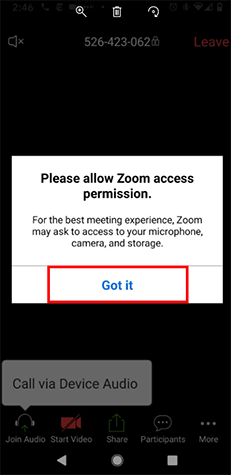
8
Luego seleccione Permitir para habilitar el audio.
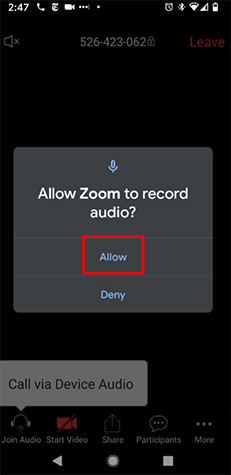
9
Haga clic en Join Audio y. seleccione Call via Device Audio. Luego haga clic en Iniciar video. Luego haga clic en el icono del altavoz en la esquina superior izquierda de la pantalla para encender el altavoz del dispositivo.
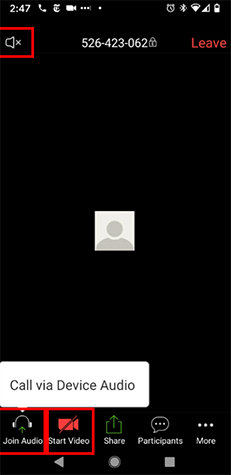
El dia de su visita de video
10
Habra su aplicacion MyChart en su telefono y haga clic en el Mosaico Visitas.
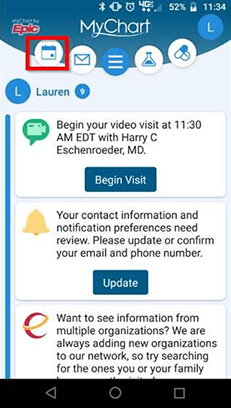
11
Luego seleccione eCheck-in para su proxima visita de telemedicina.
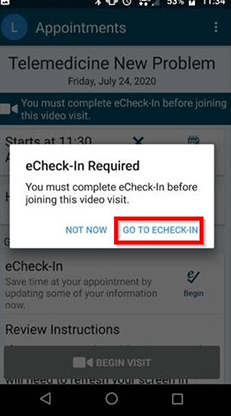
12
Una vez que haya completado eCheck-in y este dentro de los 20 minutos de la hora de su cita, usted puede seleccionar Comenzar visita.
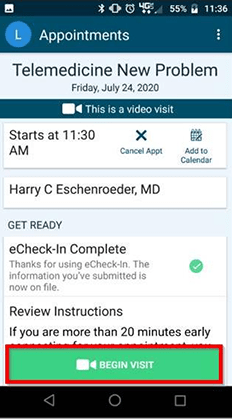
13
La visita se abrira en Zoom. Ingrese su nombre y seleccione OK.
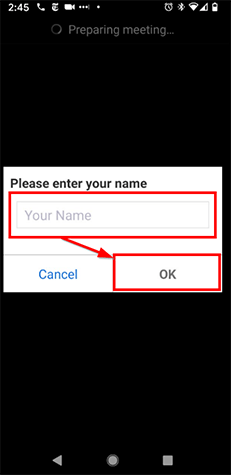
14
Una vez conectado, se le colocara en nuestra sala de espera virtual. Su proveedor estara con usted pronto.
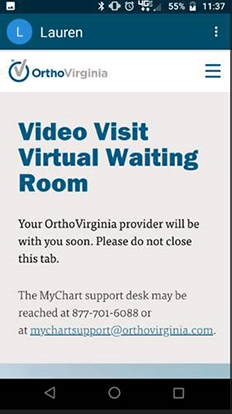
15
Cuando su proveedor se conecte, lo llevara a una pantalla de vista previa donde puede conectarse audio y video. Seleccione Unir audio. Luego seleccione Llamar a traves del dispositivo de audio.
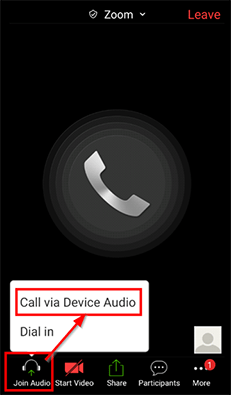
16
Una vez conectado al audio, haga clic en Iniciar video. Luego, permita que Zoom tome fotos y grabe videos.
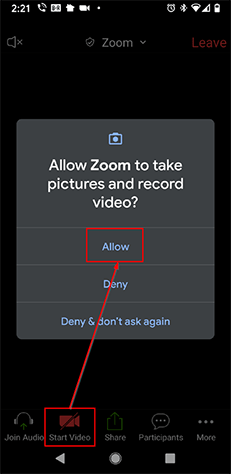
17
Asegurese de habilitar el altavoz de su dispositivo para poder escuchar a su proveedor durante la visita.
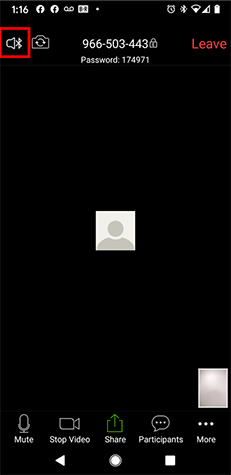
18
Su proveedor finalizara la reunion cuando termine la visita.